Atjauniniet ASUS draiverus operētājsistēmā Windows 11, izmantojot iebūvētās opcijas
- Ja vēlaties lejupielādēt ASUS draiverus operētājsistēmā Windows 11, ierīces pārvaldnieks ir vienkāršākais veids.
- Draiveru manuāla lejupielāde no ASUS lejupielādes lapas ir uzticamāka metode.

XINSTALĒT, NOklikšķinot uz LEJUPIELĀDES FAILA
Šī programmatūra nodrošinās jūsu draiveru darbību, tādējādi pasargājot jūs no izplatītām datora kļūdām un aparatūras kļūmēm. Pārbaudiet visus savus draiverus tagad, veicot 3 vienkāršas darbības:
- Lejupielādēt DriverFix (pārbaudīts lejupielādes fails).
- Klikšķis Sākt skenēšanu lai atrastu visus problemātiskos draiverus.
- Klikšķis Atjauniniet draiverus lai iegūtu jaunas versijas un izvairītos no sistēmas darbības traucējumiem.
- DriverFix ir lejupielādējis 0 lasītāji šomēnes.
Draiveru atjaunināšana ir ļoti svarīga, ja vēlaties, lai dators darbotos bez problēmām. Daudzi lietotāji vēlas uzzināt, kā instalēt ASUS draiverus operētājsistēmā Windows 11, un šajā rokasgrāmatā viņiem tiks parādīts, kā to izdarīt pareizi.
Diskdziņu instalēšanai nav jābūt sarežģītam procesam, un ir dažas metodes, kuras varat izmantot atjauniniet draiverus operētājsistēmā Windows 11.
Šajā rokasgrāmatā ir parādīti ātrākie un ātrākie veidi, kā to izdarīt, tāpēc noteikti rūpīgi izpildiet mūsu norādījumus.
Vai operētājsistēma Windows 11 ir saderīga ar ASUS?
Jā, sistēma Windows 11 ir saderīga ar lielāko daļu ASUS ierīču un aparatūras. Ja izmantojat ASUS klēpjdatoru, noteikti pārbaudiet, vai jūsu aparatūra pilnībā atbilst prasībām.
Kas attiecas uz citu aparatūru, gandrīz visa jaunākā aparatūra darbosies bez problēmām, tomēr dažas saderības problēmas var rasties no vecākas aparatūras.
Kā instalēt ASUS draiverus operētājsistēmā Windows 11?
1. Izmantojiet ierīču pārvaldnieku
- Nospiediet Windows taustiņš + X un izvēlēties Ierīču pārvaldnieks no saraksta.
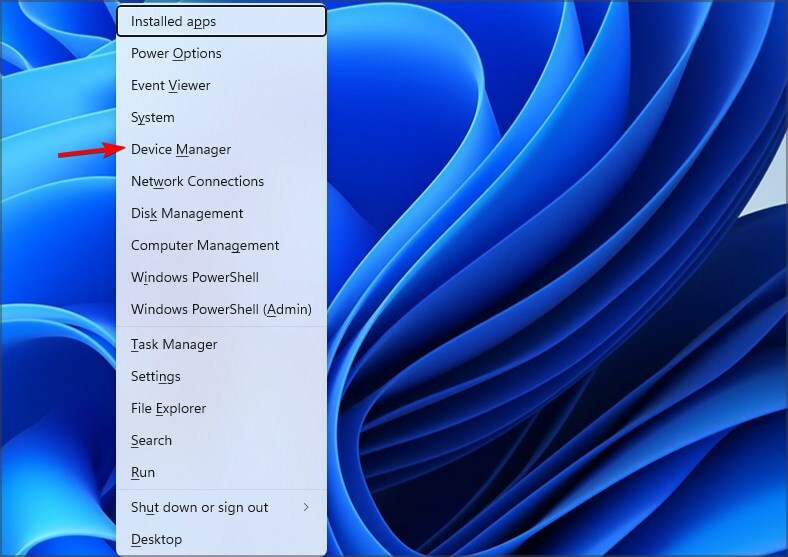
- Tagad atrodiet trūkstošo draiveri, ar peles labo pogu noklikšķiniet uz tā un atlasiet Atjaunināt draiveri.

- Jums tiks piedāvātas divas iespējas. Izvēlieties Automātiski meklēt draiverus.
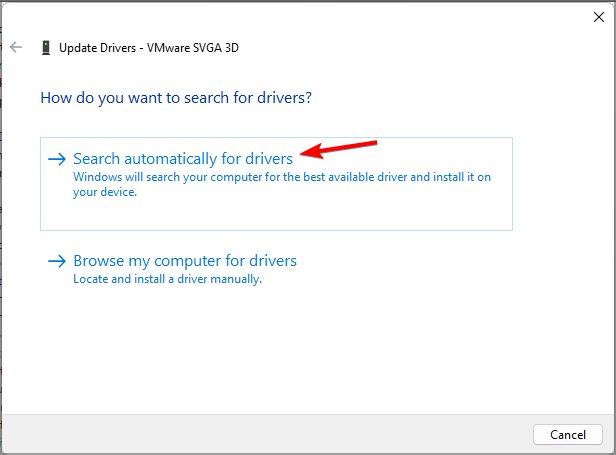
- Pagaidiet, kamēr Windows mēģināja atrast un lejupielādēt jūsu ierīcei labāko draiveri.
Lai gan tas ir vienkāršākais veids, kā to izdarīt, tas ne vienmēr ir visuzticamākais. Dažreiz, izmantojot šo metodi, jūs neiegūsit jaunākos draiverus vai arī neatradīsit nevienu draiveri.
Par laimi, ir uzlabots risinājums, ko varat izmantot.
2. Lejupielādējiet draiverus manuāli
- Apmeklējiet ASUS lejupielādes centra lapa.
- Kreisajā pusē esošajā ievades laukā ievadiet sava produkta nosaukumu vai atlasiet produkta kategoriju. Kad esat atradis savu modeli, atlasiet Draiveris un utilīta no labās puses.
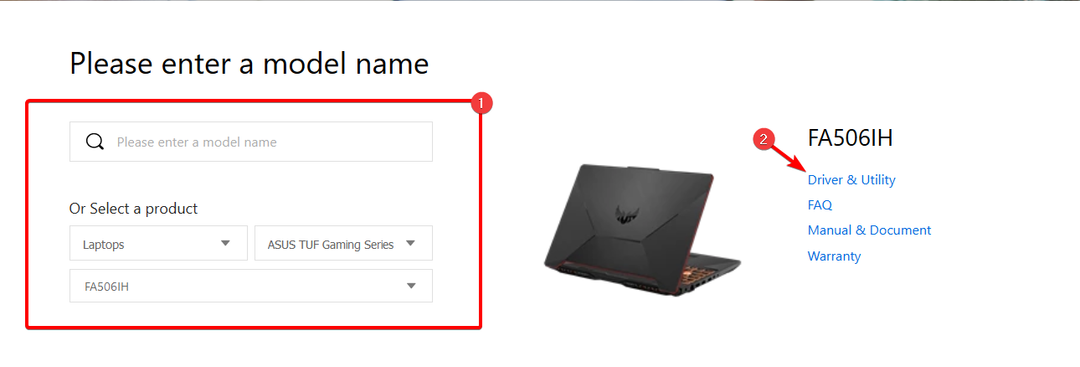
- Atkarībā no izvēlētās ierīces, iespējams, jums būs jāizvēlas tai pareizais BIOS modelis. Pēc tam atlasiet izmantoto operētājsistēmu.
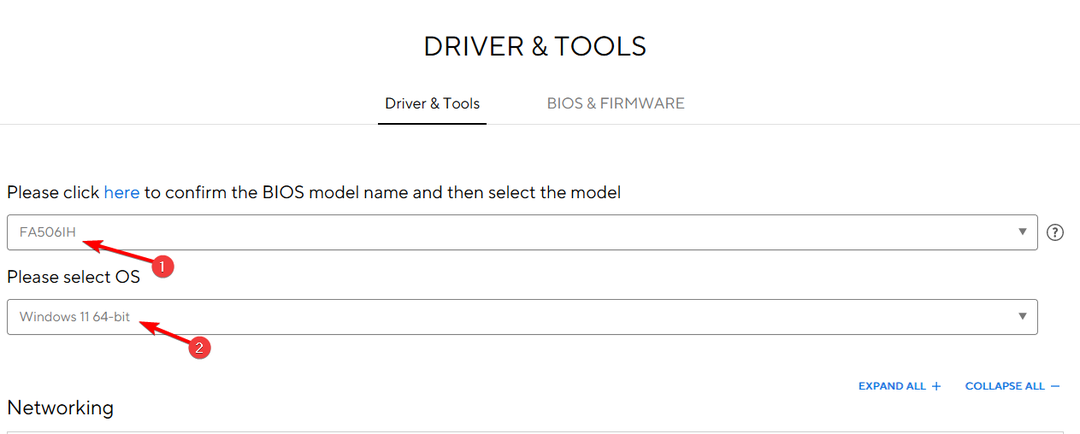
- Tagad parādīsies pieejamo draiveru saraksts. Atrodiet vajadzīgo draiveri un noklikšķiniet uz Lejupielādēt pogu blakus tai.

- Pagaidiet, līdz draiveris tiek lejupielādēts.
- Kad tas ir lejupielādēts, veiciet dubultklikšķi uz iestatīšanas faila un izpildiet norādījumus, lai instalētu draiveri.
- Ņemiet vērā, ka šīs darbības ir jāatkārto visiem draiveriem, kurus vēlaties instalēt.
Šī metode ir nedaudz sarežģītāka, jo jums ir jāzina precīzs jaunināmās ierīces modelis. Tomēr, izmantojot to, jūs vienmēr iegūsit jaunākos ASUS ROG draiverus vai jebkuru citu datora draiveri.
Ir specializēta programmatūra, ko varat izmantot, lai pilnībā skenētu sistēmu un atklātu trūkstošos draiverus savā Windows 11 ierīcē, tādējādi ar vienu klikšķi instalējot ražotāja oficiālos draiverus.
Lielāko daļu laika jūsu datora aparatūras un perifērijas ierīču vispārīgie draiveri netiek pareizi atjaunināti sistēmā. Pastāv galvenās atšķirības starp vispārējo draiveri un ražotāja draiveri.Katram aparatūras komponentam piemērotas draivera versijas meklēšana var kļūt apnicīga. Tāpēc automātiskais palīgs var palīdzēt jums katru reizi atrast un atjaunināt sistēmu ar pareizajiem draiveriem, un mēs ļoti iesakām DriverFix. Lūk, kā to izdarīt:
- Lejupielādējiet un instalējiet DriverFix.
- Palaidiet programmatūru.
- Pagaidiet, līdz tiek atklāti visi jūsu bojātie draiveri.
- DriverFix tagad parādīs visus draiverus, kuriem ir problēmas, un jums vienkārši jāatlasa tie, kurus vēlaties labot.
- Pagaidiet, līdz programma lejupielādēs un instalēs jaunākos draiverus.
- Restartēt datorā, lai izmaiņas stātos spēkā.

DriverFix
Nodrošiniet datora komponentu draiveru nevainojamu darbību, neapdraudot datoru.
Apmeklējiet vietni
Atruna: šī programma ir jājaunina no bezmaksas versijas, lai veiktu noteiktas darbības.
4. Izmantojiet MyASUS lietotni
PIEZĪME
Šī metode ir noderīga, ja jums ir ASUS klēpjdators vai piezīmjdators. Ja jums ir atsevišķa ASUS aparatūra, šī metode var jums nedarboties.
- Nospiediet Windows taustiņš + S un ievadiet veikals. Izvēlieties Microsoft veikals no saraksta.

- Meklēt MyASUS un atlasiet MyASUS no rezultātu saraksta.
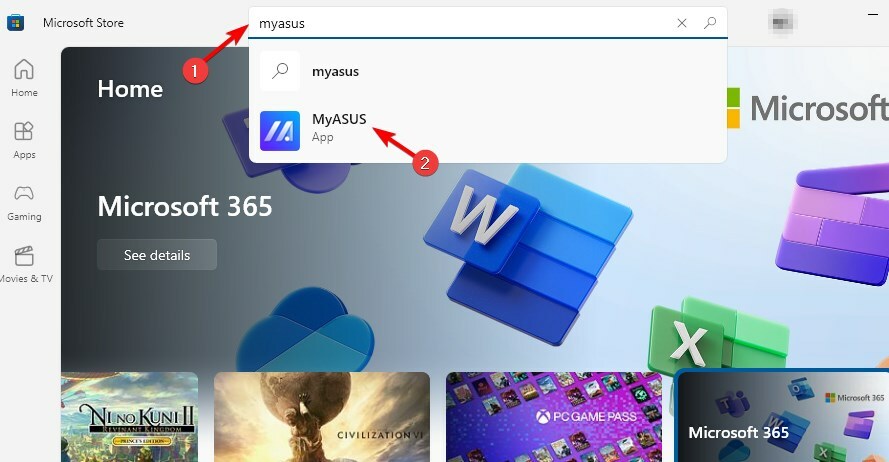
- Noklikšķiniet uz gūt pogu augšējā labajā stūrī un gaidiet, līdz programmatūra tiek lejupielādēta.

- Kad programmatūra ir lejupielādēta, noklikšķiniet uz Atvērt.
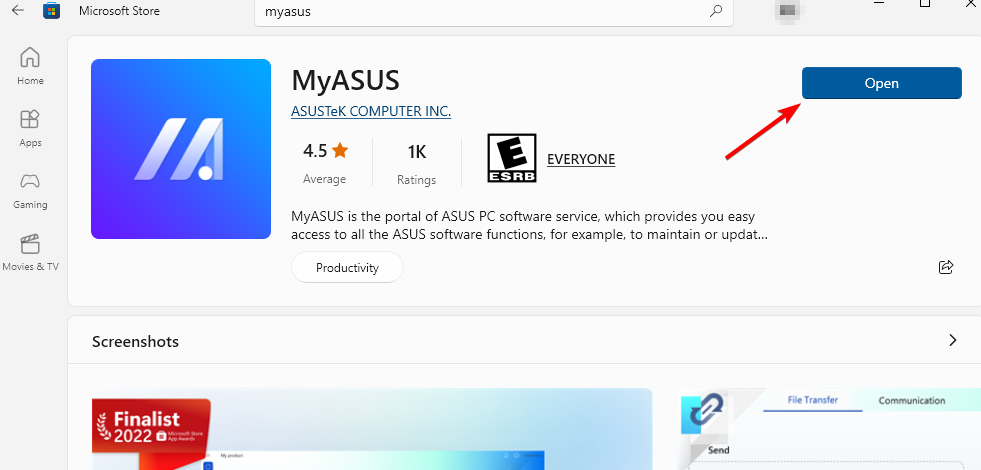
- Izvēlieties vajadzīgo opciju. Mēs izvēlējāmies Izpētiet ar ierobežotām funkcijāmtomēr, iespējams, vēlēsities izmantot otru kontu un izveidot ASUS kontu, ja šis jums neder.

- Tālāk dodieties uz Klientu atbalsts kreisajā rūtī.
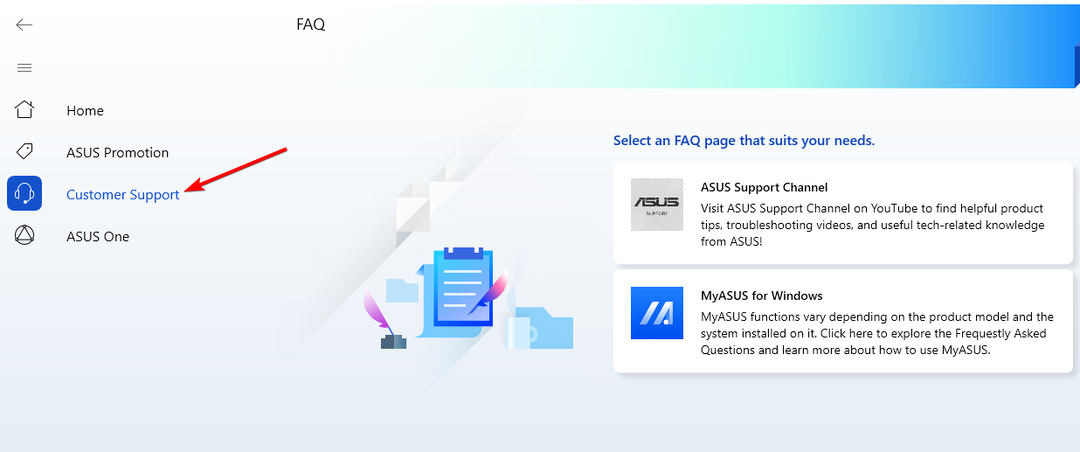
- Labajā rūtī jums vajadzētu redzēt pieejamos BIOS un draiveru atjauninājumus. Atrodiet draiveri, kuru vēlaties atjaunināt, un noklikšķiniet uz lejupielādes bultiņas, un programmatūra paveiks pārējo.
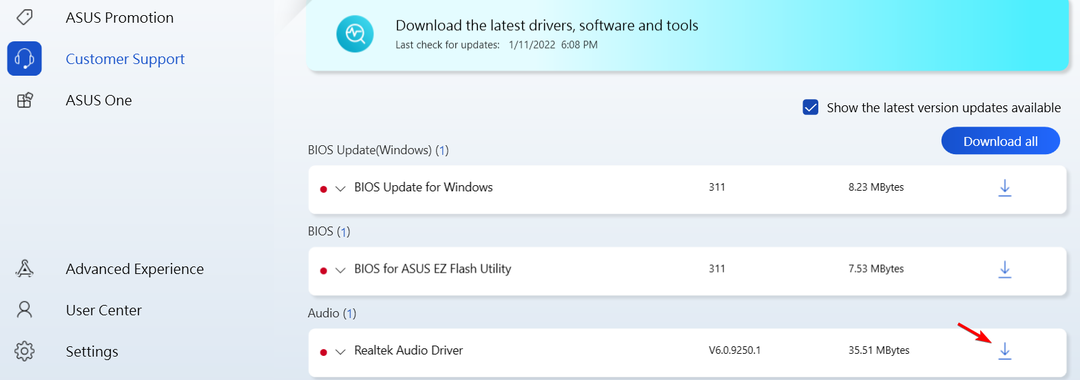
Lai gan ASUS draiveru lejupielādes utilīta ir noderīga, tā var nedarboties pareizi, ja jums nav ASUS klēpjdatora vai piezīmjdatora.
Kā redzat, ASUS draiveru lejupielāde un instalēšana ir vienkāršāka, nekā jūs domājat. Lai gan ierīču pārvaldnieka izmantošana ir visvienkāršākais risinājums, tas ne vienmēr sniedz vislabākos rezultātus.
- Apvienojiet C un D disku operētājsistēmā Windows 11: kā to izdarīt 3 darbībās
- Kā atgūt izdzēstās līmlapiņas operētājsistēmā Windows 11
- NET HELPMSG 2221: kā atiestatīt administratora tiesības
Tāpēc mēs iesakām atvēlēt kādu laiku un manuāli lejupielādēt un instalēt nepieciešamos draiverus no ASUS lapas.
Tagad, kad ir atjaunināti draiveri, kāpēc gan nepalielināt skaņu? Mums ir lielisks ceļvedis, kā to izdarīt lejupielādēt Realtek HD Audio Manager.
Kādu metodi izmantojat draiveru atjaunināšanai? Paziņojiet mums tālāk komentāru sadaļā.
Vai joprojām ir problēmas? Labojiet tos, izmantojot šo rīku:
SPONSORĒTS
Ja iepriekš minētie padomi neatrisina jūsu problēmu, jūsu datorā var rasties dziļākas Windows problēmas. Mēs rekomendējam lejupielādējot šo datora labošanas rīku (TrustPilot.com novērtēts kā lieliski), lai tās viegli risinātu. Pēc instalēšanas vienkārši noklikšķiniet uz Sākt skenēšanu pogu un pēc tam nospiediet Remontēt visu.


